原文地址:http://blog.csdn.net/liushuaikobe/article/details/7030944
原文内容:
在一个Android工程,如何新建一个Activity?
一:新建一个类(*.class),继承自android.app.Activity类。
二:在res/layout目录下新建一个布局xml文件,文件名随意(只能包含小写字母数字或下划线),用来设置新Activity的布局,如何设置Activity的布局,请参阅其他资料。
三:打开AndroidManifest.xml文件,在里面进行一下新Activity的注册。
方法是双击AndroidManifest.xml这个文件,在eclipse的编辑区下面会出现这样的选项:

选择Application这个选项,将编辑区的滚动条拖到最下面,找到:
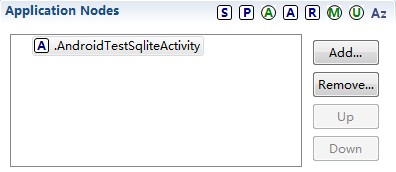
当前里面有的Activity是主Activity,我们点add按钮,选择Activity,这时你会发现上面的Application Nodes中多了一个Activity,点一下左面的新的Activity,确保它被选中,之后点击在右侧的Attributes for Activity中的Name项,在弹出的对话框中输入新Activity的名字(就是你第一步新建的类的类名),输入名字时它有自动查找功能,之后点击保存,新的Activity就被注册了,我们也可以从AndroidManifest.xml的代码中看到新注册的Activity(当然你也可以直接加代码)。
之后去你第一步建的那个类中为新Activity添加OnCreate方法,在类中加上:
- @Override
- public void onCreate(Bundle savedInstanceState) {
- super.onCreate(savedInstanceState);
- setContentView(R.layout.show_info_activity); // show_info_activity是第二步新建的xml文件的文件名
- }
这样一个Activity就被创建好了。
有关Activity的切换其实也很简单。。。用intent就能实现,请大家查阅其它资料。。。
搜索
复制






















 979
979

 被折叠的 条评论
为什么被折叠?
被折叠的 条评论
为什么被折叠?








